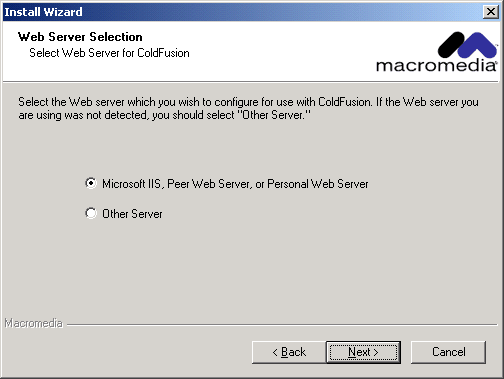
Глава
1
Установка
и настройка ColdFusion Server 5
ColdFusion
Server — это высокопроизводительный, легко расширяемый сервер Web-приложений,
предназначенный для построения крупномасштабных систем электронной коммерции.
Собственная среда исполнения программ, поддержка популярных серверных технологий,
расширенные функции управления и обеспечения безопасности, а также балансировка
нагрузки и автовосстановление при сбоях — все это гарантирует быстрое развертывание
масштабируемых приложений на любой платформе.
Требования
к операционной системе
ColdFusion
Server 5 может работать на таких платформах, как: Windows, Solans, Linux и HP-UX.
Далее опишем требования к системе относительно каждой платформы.
Минимальные
требования, необходимые для установки и управления ColdFusion Server 5 для Windows,
зависят от типа редакции устанавливаемого продукта -- Professional Edition или
Enterprise Edition. В табл. 1.1 приведены эти требования в зависимости от выпуска.
Таблица
1.1. Требования к платформе MS Windows
|
Требование
|
ColdFusion Server Professional |
ColdFusion
Server Enterprise |
||
|
Версия |
||||
|
Windows 98 |
v | v | ||
|
Windows NT 4.0
(Workstation и Server) |
v | v | ||
|
Аппаратное обеспечение |
||||
|
Процессор |
Pentium |
Pentium |
||
|
Минимальное
ОЗУ (Мбайт) |
128 |
256 |
||
|
Рекомендуемое
ОЗУ (Мбайт) |
256 |
512 |
||
|
Свободное пространство
на жестком диске (Мбайт) |
200 |
400 |
||
|
Устройство CD-ROM |
v | v | ||
|
Web-сервер |
v | v | ||
|
Microsoft Personal
Web Server (PWS) |
v | v | ||
|
Microsoft IIS
4.0, 5.0 |
v | v | ||
|
iPlanet/Netscape
Enterprise Server 3.6, 4.1 |
v | v | ||
|
Apache Server
1 .3.6 или более поздняя версия |
v | v | ||
|
O'Reilly WebSite
Professional 2.0, 3.0 |
v | v | ||
|
WebSite Server
API (WSAPI) |
v | v | ||
|
Windows 2000
(Professional*, Server и Advanced Server) |
v | v | ||
* ClusterCATS
м менеджер приложений не поддерживаются на этих платформах.
Как известно,
к любой операционной системе по прошествии некоторого времени после выхода очередной
версии поставляются исправления, доработки существующих ошибок. В этой связи
большинство программных продуктов имеет требования к таким исправлением, и ColdFusion
Server 5 — не исключение. В табл. 1.2 приведены требования к исправлениям в
зависимости от версии Windows.
Таблица
7.2. Требования к исправлениям
|
Операционная
система |
Обновления |
||
|
Windows 98
Window NT 4.0
Windows 2000 |
Service Pack
1, MDAC 2.5 SP1, MFC/MSVC 6.0, NT Option Pack Service Pack
6a, MDAC 2.5 SP1, MFC/MSVC 6.0, Simple Network Management Protocol
(SNMP)* для Management Information Base (MIB) Service Pack
1 , MDAC 2.5 SP1 , MFC/MSVC 6.0 SNMP* для MIB |
||
* Только
для Windows NT 4.0 Server и Windows 2000 Server
Для платформы
Solans ColdFusion Server 5, как и сервер предыдущей версии, реализован только
в виде редакции Enterprise Edition. Для установки и благополучного использования
ColdFusion Server 5 под управлением Solaris ваша система должна выдерживать
минимальные требования, указанные в табл. 1.3.
Таблица
1.3. Требования к платформе Solaris
|
Требование |
ColdFusion
Server Enterprise |
||
|
Версия |
|||
|
Solaris 2.6,
7, 8 |
|
||
|
Аппаратное обеспечение |
|||
|
Процессор |
SPARC |
||
|
Минимальное
ОЗУ (Мбайт) |
256 |
||
|
Рекомендуемое
ОЗУ (МбгГйт) |
512 |
||
|
Свободное пространство
на жестком диске (Мбайт) |
350 |
||
|
Устройство CD-ROM |
v |
||
|
Web-сервер |
v |
||
|
iPlanet/Netscape
Enterprise Server 3.6, 4.1 |
v |
||
|
Apache Server
1.3.x |
v |
||
Как уже было
отмечено, любая операционная система через некоторое время подвергается доработкам
и выпуску различных "заплаток" (patch), и большинство программных
продуктов предъявляет требования к таким доработкам. Так и для "заплаток"
платформы Solaris, ColdFusion Sewer 5 имеет определенные требования, указанные
в табл. 1.4.
Таблица
1.4. Требования к исправлениям
|
Операционная
система |
Заплатки |
||
|
Solaris 2.6
Solaris 7
Solaris 8 |
105181-17 или
выше, 105591-09 или выше, 105210-25 или выше, 105568-14 или выше,
Solstice Enterprise Agent (SEA) Runtime 1.0.3 106541-08 или
выше, 106327-08 или выше, 106980-07 или выше, 107709-10 или выше 108869-03 или
выше, en_US locale |
||
Все версии
Solaris требуют пакет утилит SUNWxcu4 — XCU4 Utilities package.
Минимальные
требования, предъявляемые к установке и управлению ColdFusion Server 5 для Linux,
зависят от типа редакции устанавливаемого продукта (Professional Edition или
Enterprise Edition) и перечислены в табл. 1.5 в зависимости от выпуска, а требования
к "заплаткам" - в табл. 1.6.
Таблица
1.5. Требования к платформе Linux
|
Требование |
ColdFusion
Server Professional |
ColdFusion
Server Enterprise |
||
|
Linux-дистрибутив |
|
|||
|
Red Hat Linux
6.2 и позже |
v
|
v
|
||
|
SuSE Linux 7.0
и позже |
v
|
v
|
||
|
Cobalt RAQ3,
RAQ4, XTR |
v
|
v
|
||
|
Аппаратное обеспечение |
|
|||
|
Процессор |
Pentium |
Pentium |
||
|
Минимальное
ОЗУ (Мбайт) |
128 |
256 |
||
|
Рекомендуемое
ОЗУ (Мбайт) |
256 |
512 |
||
|
Свободное пространство
на жестком диске (Мбайт) |
200 |
350 |
||
|
Устройство CD-ROM |
v
|
v
|
||
|
Apache Server
1.3.6 |
v |
v |
||
Таблица
1.6. Требования к исправлениям
|
Операционная
система |
Заплатки |
||
|
Red Hat 6.2,
7.0 SuSE 7.0 Cobalt RAQ3,
RAQ4, XTR |
compat-libstdc++
RPM, UCD-SNMP 4.2.1 apache. rpm glibc-2.1.3-22,
glibc-profile-2. 1.3-22, glibc-devel-2.1.3-22, Red Hat 6.0 glibc patch |
||
Для платформы
HP-UX программный продукт ColdFusion Server 5 разработан только в виде редакции
Enterprise Edition. Для установки и благополучного
использования ColdFusion Server 5 под управлением HP-UX ваша система должна
выдерживать минимальные требования, указанные в табл. 1.7.
Таблица
1.7. Требования к платформе HP-UX
|
Требование |
ColdFusion
Server Enterprise |
||
|
Версия HP-UX
11.0 |
v |
||
|
Аппаратное обеспечение Процессор Минимальное
ОЗУ (Мбайт) Рекомендуемое ОЗУ (Мбайт) Свободное пространство на жестком
диске (Мбайт) CD-ROM устройство |
PA-RISC 1.1, 2.0 128 128 120 |
||
|
Web-сервер iPlanet/Netscape
Enterprise Server 3.51, 4.1 Apache Server 1.3.x |
v v |
||
Перед установкой
ColdFusion Server 5 на платформу HP-UX версии 11.0 должны быть сконфигурированы
минимальные значения параметров ядра системы, представленные в табл. 1.8.
Таблица
1.8. Требования к параметрам ядра
|
Параметр |
Значение |
||
|
maxdsize |
0x79000000 |
||
|
maxssize |
0x8000000 |
||
|
maxtsize |
0x8000000 |
||
|
maxfiles |
1024 |
||
|
Maxusers |
64 (чтобы косвенно
повысить используемый ниже) NKTHREAD, |
||
|
max_thread_proc |
(NKTHREAD-10) | ||
Установка
ColdFusion Servers в Windows
Перед началом
инсталляции удостоверьтесь, что на вашем компьютере установлен Web-сервер. Чтобы
убедиться в работоспособности Web-сервера, достаточно запустить привычный для
вас Web-браузер и в строке адреса URL (Uniform Resource Locator, унифицированный
локатор ресурса) набрать и под-
твердить
http://127.0.0.1/index.html или
http://127.0.0.1/default.htm
или просто http://127.0.0.1/, где
127.0.0.1 — адрес локальной машины — localhost.
В последнем
варианте Web-браузер зафузит страницу с Web-сервера, указанную в качестве основной
страницы сервера. Например, на многих Web-серверах по умолчанию файл основной
(домашней) страницы носит имя index, причем его расширение может быть html,
htm, asp, php, jsp, или cfm в зависимости от используемой технологии. Однако
имя файла основной страницы Web-сервера на вашем компьютере всегда можно изменить.
Если эксперимент
не удался, и вы получили сообщение об ошибке, не огорчайтесь. Вполне возможно,
что Web-сервер находится в режиме "глубокой спячки", и для его "пробуждения"
достаточно воспользоваться утилитой Services (Службы) из Control Panel
(Панели управления). Выделите используемый Web-сервер и нажмите кнопку Start
(Запуск). При успешном выполнении данной команды выделенная служба примет
значение статуса, равное Started (Работает).
Редакция
сервера ColdFusion Server 5 Enterprise Edition имеет дополнительные возможности
по управлению информацией — Management Information Base (MIB) — и позволяет
управлять разнообразными компонентами программы посредством сети. Для реализации
данной возможности необходимо предварительно установить простой протокол управления
сетью (Simple Network Management Protocol, SNMP), через который и предоставляется
данная услуга.
В Windows
протокол SNMP можно установить только в Windows NT 4.0 Server и Windows 2000
Server.
Для установки
SNMP в Windows NT 4.0 Server выполните следующие шаги:
Завершив
процесс копирования необходимых файлов из дистрибутива Windows NT, программа
предложит перезагрузить компьютер для последующего применения установок. Надо
отметить, что после установки SNMP, как и после установки некоторых других служб,
необходимо переустановить текущие исправления к операционной системе из Service
Pack.
Для успешной
установки ColdFusion Server вы должны обладать правами администратора, т. е.
получить доступ к системе либо под именем "administrator" (администратор),
либо под любым другим именем, входящим в группу "administrators" (администраторы).
Установка
ColdFusion Server 5 является достаточно простой процедурой. Вы предварительно
закрываете все открытые приложения. Вставляете в устройство чтения CD-ROM установочный
компакт-диск и, щелкнув на файле setup.exe, последовательно отвечаете на поставленные
вопросы, начиная с лицензионного соглашения на программный продукт, указания
серийного номера и месторасположения программы, и заканчивая щелчком на кнопке
Finish (Готово).
Итак, после
успешного автоконтроля требований к системе программа предоставит возможность
продолжить установку нажатием кнопки Next (Далее).
Затем после
соглашения с условием лицензии на Macromedia ColdFusion Server 5 и подтверждением
пользовательской информации с указанием серийного номера необходимо выбрать
Web-сервер, как показано на рис. 1.1. Если у вас уже инсталлирован Web-сервер,
программа установки ColdFusion Server-автоматически это обнаружит.
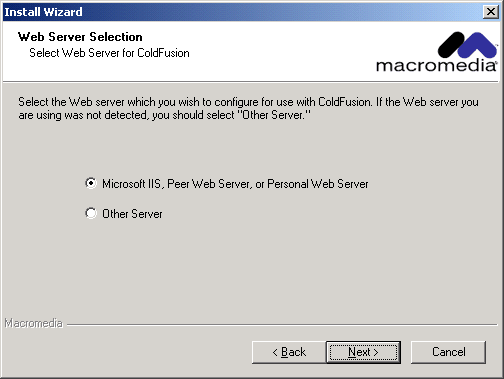
Рис.
1.1. Диалоговое окно выбора Web-сервера
Следующим
шагом необходимо указать месторасположения ColdFusion-сервера и корневого каталога
Web-сервера (рис. 1.2).
Затем с помощью
программы установки можно осуществить выбор необходимых компонентов ColdFusion
Server 5, что отражено в диалоговом окне на рис. 1.3.
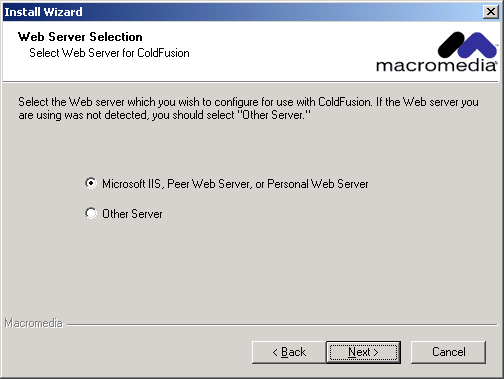
Рис.
1.2. Диалоговое окно этапа указания месторасположения
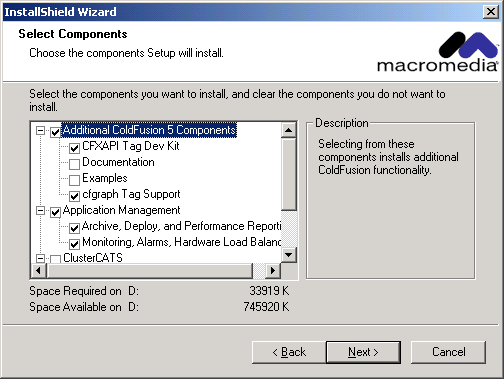
Рис.
1.3. Диалоговое окно списка компонентов ColdFusion Server
В дальнейшем
программа установки предложит вам указать пароль администратора ColdFusion Server
для доступа к серверной системе с целью выполнения административных работ и
пароль пользователя ColdFusion Studio, как показано на рис. 1.4. После чего,
подтвердив все ранее выбранные настройки, начнется процесс копирования ColdFusion
Server 5.
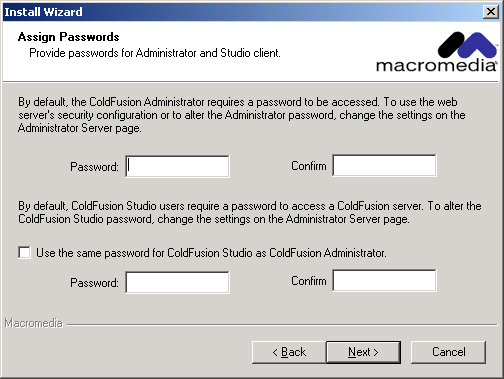
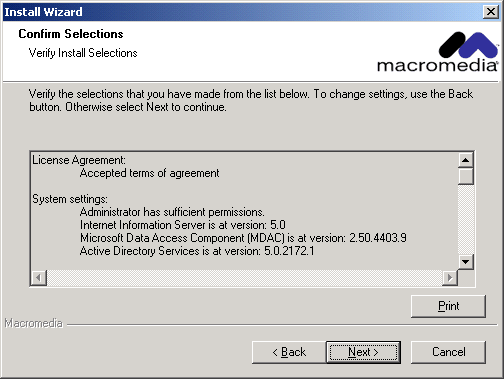
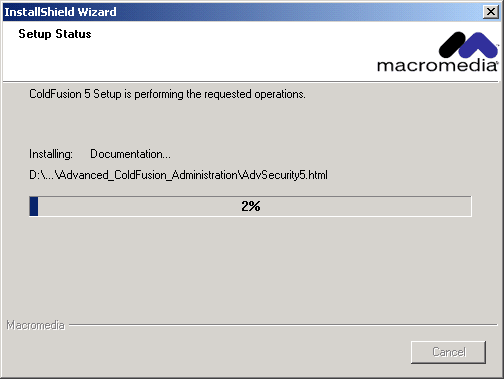
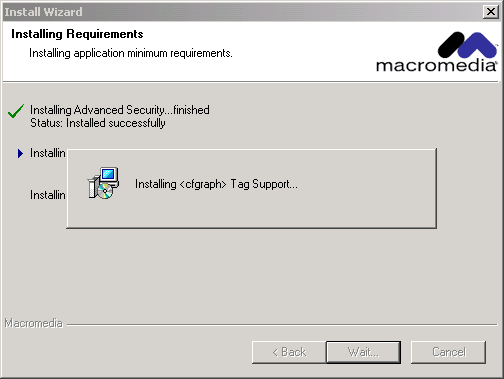
Рис.
1.4. Диалоговое окно указания паролей
Если ваша
система имеет предыдущую версию ColdFusion, мастер установки заменяет ColdFusion-файлы
программы, но не удаляет существующие страницы Web-приложения, которые могут
присутствовать на вашем компьютере.
После окончания
копирования файлов и модернизации реестра Windows для ColdFusion программа установки
предложит вам завершить процесс инсталляции, нажав кнопку Finish (Готово),
что и следует сделать.
При удачной
установке программы и нахождении Web-сервера в рабочем состоянии, после перезагрузки
операционной системы будет произведена попытка открытия Web-страницы "Welcome
to ColdFusion 5" с URL-адресом http://127.0.0.1/CFIDE/administrator/docs/index.cfm.
Также эту
страницу можно открыть, воспользовавшись главным меню Windows и из списка программ
выбрав пункт Macromedia ColdFusion Server 5 | Welcome to ColdFusion. На
рис. 1.5 приведена эта Web-страница.
Данная Web-страница
предоставляет возможность зарегистрировать программный продукт, проверить благополучно
установленные компоненты, открыть страницу "ColdFusion Administrator",
позволяющую администрировать сервер ColdFusion. При этом остается только вспомнить
пароль, указанный во время установки сервера.
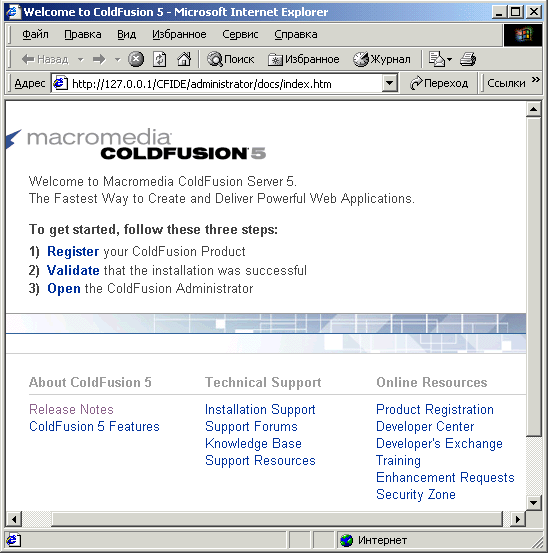
Рис.
1.5. Страница приглашения "Welcome to ColdFusion"
Конфигурирование
Apache для ColdFusion
Для конфигурации
Web-сервера Apache для ColdFusion достаточно скопировать необходимый модуль
в каталог Apache-модулей и зарегистрировать этот модуль в конфигурационном файле
Web-сервера Apache. Например, если Apache установлен в c:\Apache, то следует
произвести следующие действия:
После установки
ColdFusion Server список сервисов операционной системы MS Windows будет пополнен
службами, представленными в табл. 1.9.
Таблица
1.9. Службы ColdFusion в- Windows
|
Служба |
Назначение |
||
|
ColdFusion Application
Server |
Основная служба
ColdFusin Server, без которой ни одна CFML-страница не может быть
загружена |
||
|
ColdFusion Executive |
Опрашивает службу
ColdFusion Application Server и автоматически перезапускает ее, если
эта служба находится в нерабочем состоянии |
||
|
ColdFusion RDS
(Remote Development Service) |
Служба, обеспечивающая
безопасность каталогов и файлов при просмотре и отладке с помощью
ColdFusion Studio |
||
|
SiteMinder Authentication
Service* |
Служба для обеспечения
повышенной безопасности и Проверки подлинности |
||
|
SiteMinder Authorization
Service* |
Служба для обеспечения
повышенной безопасности и организации доступа |
||
|
ColdFusion Management
Service* |
Служба управления
ColdFusion, включающая операции архивации/восстановления и сервер
составления отчетов |
||
|
ColdFusion Monitoring
Service* |
Служба, позволяющая
контролировать работоспособность ColdFusion Server, HTTP Server; поддерживает
ClusterCATS и мониторинг приложений |
||
|
ColdFusion Graphing
Server* |
Обеспечивает
выполнение Java runtime для возможности построения диаграмм (CFGRAPH) |
||
|
ColdFusion Management
Repository Server* |
Обеспечивает
средства управления хранилищем для службы управления ColdFusion |
||
* Доступно
только в ColdFusion Enterprise Edition
Как любая
служба (service) операционной системы, а именно в таком виде исполняется сам
ColdFusion и его основные службы при работе под управлением Windows, может работать
на основе локальной учетной записи (Local system account) или учетной
записи пользователя, зарегистрированного в домене (Domain user account).
По умолчанию
ColdFusion использует локальную учетную запись. Однако при этом страницы приложения
ColdFusion не имеют доступа для взаимодействия с удаленными источниками данных,
СОМ-объектами и другими службами, требующими наличия зарегистрированной учетной
записи. Поэтому если вам недостаточно применения ColdFusion в пределах локального
компьютера, используйте службу сервисов Services для назначения учетной
записи пользователя применительно к ColdFusion Application Server (рис. 1.6).
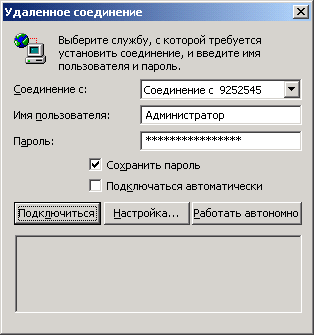
Рис.
1.6. Диалоговое окно параметров службы ColdFusion Application Server
После успешной
установки ColdFusion Server 5 можно приступить к конфигурированию сервера. Для
этой цели служит система администрирования, расположенная на Web-странице "ColdFusion
Administrator" (рис. 1.7), зайти на которую можно из главного меню Windows,
последовательно выбрав Programs | Macromedia ColdFusion Server 5 | ColdFusion
Administrator (Программы | Macromedia ColdFusion Server 5 ColdFusion Administrator).
Страница
для администрирования ColdFusion Server 5 разделяется на три основных категории:
Server (Сервер), Security (Безопасность) и Tools (Инструментарий).
В свою очередь каждая категория еще делится на разделы.
Категория
Server (Сервер) включает следующие разделы:
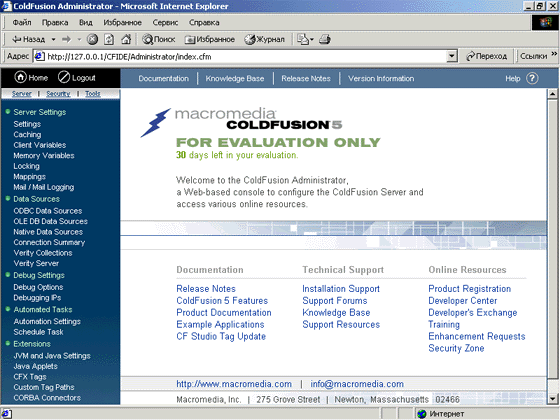
Рис.
1.7. Страница для администрирования ColdFusion Server
Категория
Security (Безопасность) содержит следующие разделы:
Категория
Tools (Инструментарий) включает разделы:
Автор не
преследовал цель детально описать все вышеизложенные установки, да и на первом
этапе нет необходимости что-либо изменять в перечисленных настройках. Однако
для примера разберем достаточно полезную услугу — управление источниками данных.
Как уже было
сказано, с помощью управления источниками данных можно устанавливать "родные"
драйверы баз данных для Oracle, Informix, DB2 и. Sybase, а так же добавлять
драйверы ODBC, OLE DB и проверять работоспособность источников данных. Например,
мы создали базу данных с помощью
одного из офисных продуктов — Microsoft Access — и назвали эту базу данных Museums.mdb.
Для регистрации источника данных необходимо:
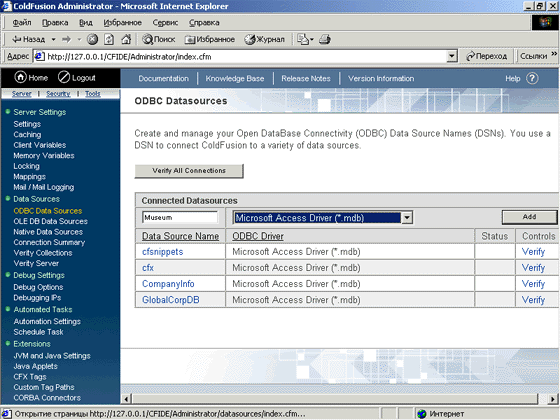
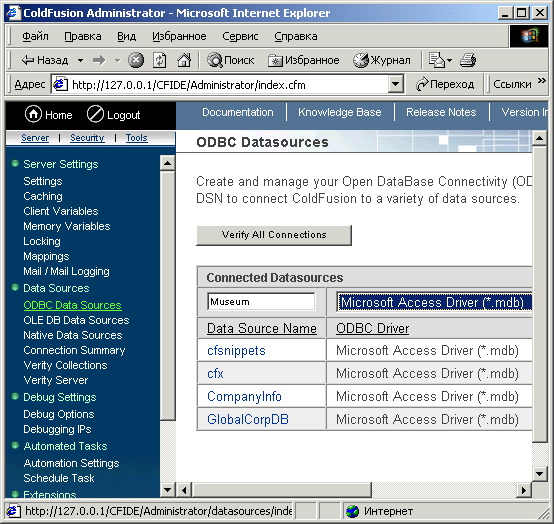
Рис.
1.8. Создание источника данных
Система администрирования
ColdFusion включает средство для проверки доступности источника данных. Не забывайте,
что доступ может быть ограничен
в случае неправильного указания имени пользователя и пароля для данного источника.
Чтобы проверить сразу все источники данных, достаточно нажать кнопку Verify
All Connections (Проверить все соединения). На рис. 1.9 приведен пример
результата проверки источников данных.
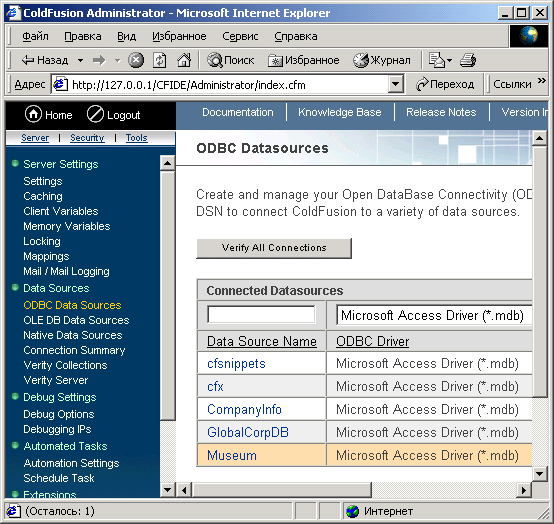
Рис.
1.9. Результат проверки доступности источников данных
В списке
источников данных в столбце Status (Состояние), отобразится результат
тестирования. Впрочем, также можно проверить индивидуальный источник данных,
щелкнув напротив наименования источника по ссылке под названием Verify (Проверено).
В ходе постижения
возможностей ColdFusion мы будем возвращаться к службе администрирования в соответствии
с изучаемым материалом.
Итак, вы установили ColdFusion Server и поэкспериментировали с его настройками. В общем, это уже неплохо. На данном этапе ваш Web-браузер в состоянии будет "разобраться" со страницами ColdFusion, имеющими расширение cfm, и отразить их содержимое в соответствии с правилами языка ColdFusion Markup Language (CFML).